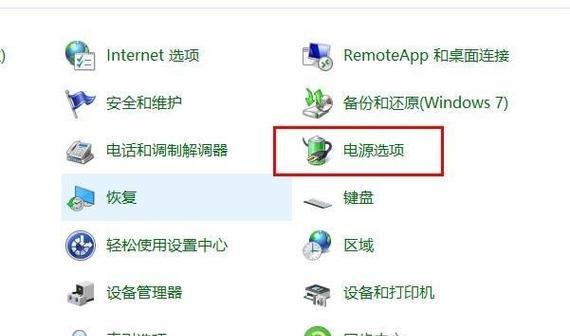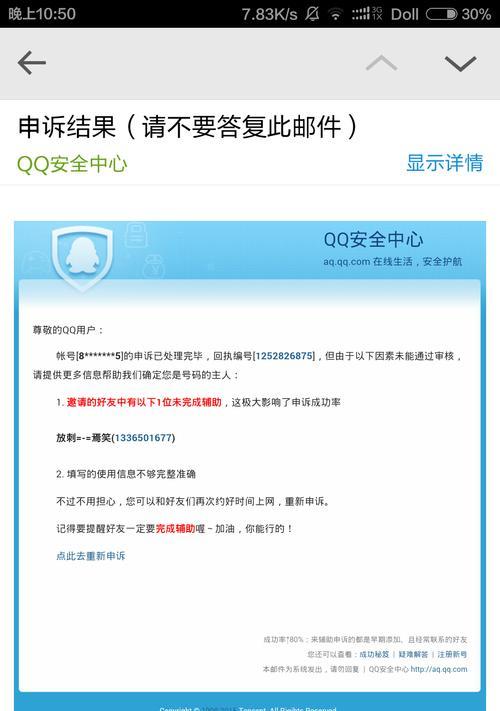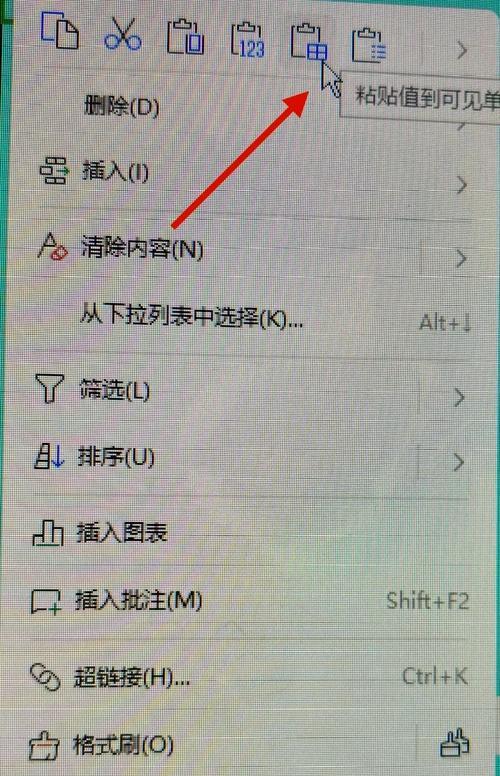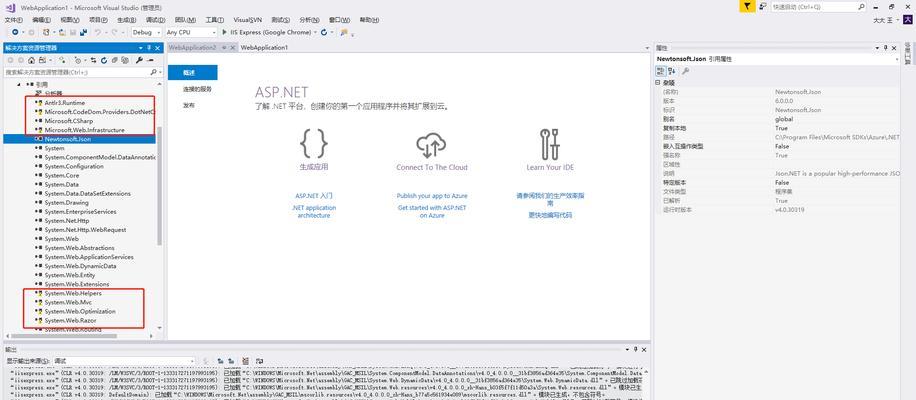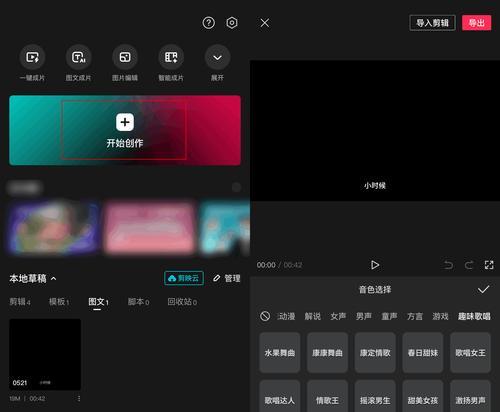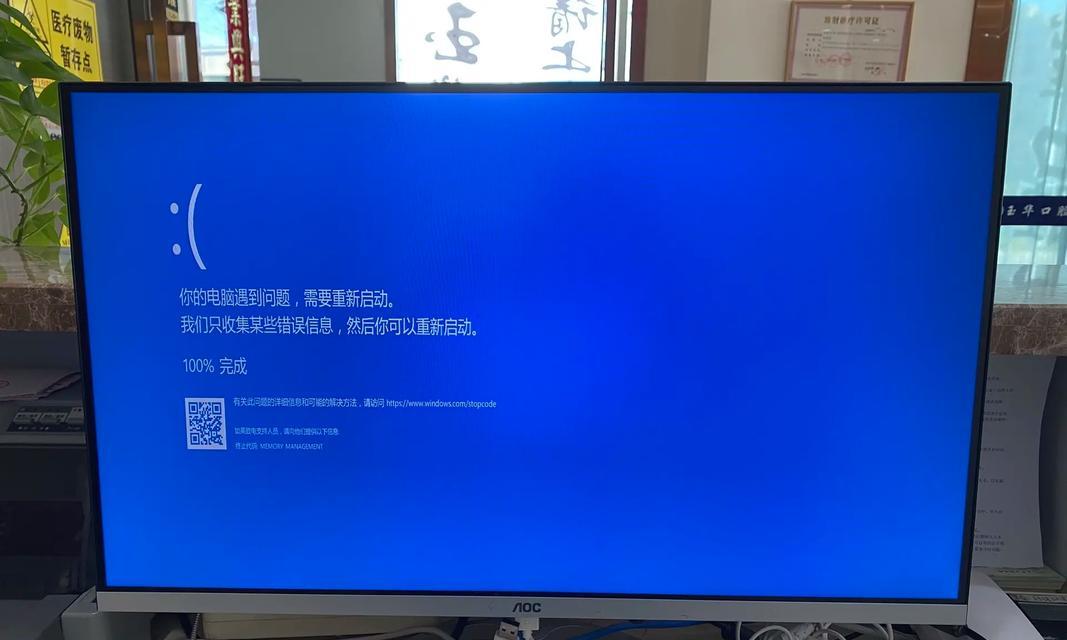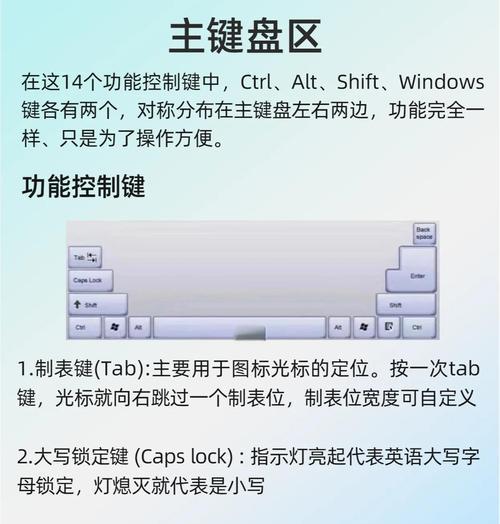在日常使用电脑过程中,我们经常遇到需要定时关机的情况,例如下载完一些大文件后自动关闭电脑、长时间运行任务后定时关机以保护电脑等。而Win10系统提供了命令行设置定时关机的功能,方便快捷且功能强大。本文将详细介绍Win10命令行定时关机的具体操作方法和技巧,让你轻松掌握这一实用技能。
一:了解Win10系统的命令行界面
Win10系统的命令行界面是通过“命令提示符”打开的,它提供了用户与系统进行交互的方式,可以通过输入特定的命令来实现系统操作。在开始菜单中搜索“命令提示符”并打开它即可进入Win10系统的命令行界面。
二:查看当前系统时间和日期
使用命令行进行定时关机,首先需要了解当前系统的时间和日期。在命令提示符界面中输入“time”命令可以查看当前系统的时间,输入“date”命令可以查看当前系统的日期。
三:设置定时关机的时间
使用命令行进行定时关机,需要使用“shutdown”命令,并通过参数来设置关机的时间。例如,要在22:00定时关机,可以输入命令“shutdown-s-t7200”,其中“-s”表示关机,而“-t7200”表示关机倒计时的时间为7200秒,即2小时。
四:取消定时关机任务
如果在设置定时关机后,突然有其他需求需要取消关机任务,可以使用命令行取消。在命令提示符界面中输入“shutdown-a”命令即可取消已经设定的定时关机任务。
五:设置定时关机后的提示信息
如果你希望在定时关机之前得到提示信息,可以使用“-c”参数来设置提示信息。例如,输入命令“shutdown-s-t3600-c'系统将于1小时后关闭,请及时保存工作'”,即可设置一个1小时后关机的任务,并且在关机之前会有一个提示信息显示。
六:设定重启而非关机
除了关机外,还可以使用命令行设置定时重启。只需将关机参数“-s”替换为重启参数“-r”,例如输入命令“shutdown-r-t3600”,即可设置1小时后自动重启。
七:设置定时关机的高级选项
命令行设置定时关机还有一些高级选项可供使用,例如可以使用“-f”参数来强制关闭应用程序,使用“-d”参数来指定关机的日期,使用“-c”参数来设置关机前的提示信息等,这些选项可以根据自己的需求进行配置。
八:使用命令行设置定时休眠
除了关机和重启,还可以使用命令行设置定时休眠。输入命令“shutdown-h-t1800”,即可设置30分钟后自动休眠。
九:批处理脚本实现定时关机任务
如果经常需要进行定时关机操作,可以使用批处理脚本来实现自动化操作。创建一个文本文件,将需要的命令按照顺序写入,然后将文件后缀名改为“.bat”,双击运行即可实现定时关机。
十:使用任务计划程序实现定时关机
除了命令行方式,还可以使用Win10系统自带的任务计划程序来实现定时关机。打开任务计划程序,创建一个新任务,在触发器中设定关机时间,并在操作中选择“启动程序”,填写关机命令行“shutdown-s-t0”,保存即可。
十一:命令行定时关机的优势
相比于图形界面的操作,使用命令行进行定时关机具有一些明显的优势。可以更加灵活地设置关机任务,包括设定关机时间、提示信息等;使用命令行可以方便地进行批量操作,实现一次性设置多个关机任务。
十二:小技巧:使用快捷方式实现快速定时关机
为了方便快捷地实现定时关机,可以创建一个快捷方式,将关机命令行输入到目标中,并在高级设置中设置触发器,即可实现一键定时关机的操作。
十三:注意事项:保存好未完成的工作
在使用定时关机命令行时,务必要注意保存好未完成的工作。因为一旦设定的时间到达,电脑将会自动关机,未保存的数据将无法恢复。
十四:注意事项:管理员权限
使用命令行进行定时关机需要管理员权限,否则可能无法执行关机命令。在使用命令行操作之前,确保当前账户具有管理员权限。
十五:
通过本文的介绍,你已经掌握了Win10系统命令行设置定时关机的方法和技巧。无论是关机、重启还是休眠,使用命令行可以实现更加灵活、快捷的操作,帮助你高效管理电脑的使用时间。在使用命令行进行定时关机时,记得保存好未完成的工作,并确保拥有管理员权限,以免出现意外情况。祝你使用愉快!